三星怎么设置网络模式设置
通用操作流程
| 步骤序号 | 具体说明 | 备注/替代方案 | |
|---|---|---|---|
| 1 | 进入主界面 | 解锁手机后到达待机页面 | |
| 2 | 打开应用程序列表 | 点击屏幕右下角或底部边缘的“应用”图标(通常为网格状图案) | 部分机型可直接从桌面下滑调出搜索栏输入“设置”跳转 |
| 3 | 进入系统设置 | 在应用列表中找到并点击“设置”(齿轮形状的图标) | 若未显示全部图标,需向右滑动翻页查找 |
| 4 | 选择连接功能模块 | 进入设置菜单后,定位到“连接”选项卡并点击 | 旧版系统可能显示为“无线与网络” |
| 5 | 展开高级网络配置 | 点击“更多网络”子菜单项 | 某些设备会合并此步骤至下一步直接显示移动网络入口 |
| 6 | 访问移动网络参数 | 找到并点击“移动网络”或类似命名的板块 | 该页面包含SIM卡状态、接入点名称等关联信息 |
| 7 | 修改网络类型偏好 | 轻触“网络模式”选项,此时会出现可选的网络制式列表 | 包括2G/3G/4G/5G及自动切换模式的组合 |
| 8 | 保存个性化设定 | 根据需求勾选对应选项(如仅使用4G、优先5G等),确认后退出即可生效 | 更改通常会立即应用无需重启设备 |
分场景示例解析
-
强制锁定特定代际网络
例如当您所在地区信号不稳定时,可手动指定稳定运行的旧世代网络,路径仍为上述第1–7步,然后在弹出窗口中选择单一制式(如“仅3G”)而非自动模式,此方法能有效避免频繁切换导致的断连问题。
-
平衡功耗与速度的需求
如果希望延长续航时间,建议关闭高性能但高耗电的5G功能,只需在网络模式列表中取消选中相应复选框即可实现降速省电的效果,反之,追求极致网速则开启所有可用选项。
重要注意事项
- 兼容性验证:所选网络必须获得当前使用的SIM运营商支持,否则可能出现无服务提示,例如插入的是纯流量物联卡,则不应启用语音通话相关的网络类型。
- 双卡槽特殊处理:对于支持双SIM卡的设备,需要分别对每个卡槽独立设置网络偏好,重复以上步骤时注意顶部标识区分主副卡。
- 异常恢复机制:若误操作导致无法上网,可尝试长按电源键重启设备,或者进入同一路径重置为默认配置,极端情况下恢复出厂设置也能解决深层冲突。
- 区域政策限制:部分地区因法规要求禁用某些频段,即便硬件支持也可能被软件屏蔽特定选项,这时应遵循当地通信管理规定进行调整。
相关问答FAQs
Q1: 为什么设置了5G但仍然显示4G信号?
A: 可能原因包括:①所在位置尚未部署5G基站;②运营商未为您开通5G套餐服务;③手机保护壳遮挡了天线区域影响信号接收,建议依次检查这些因素,并确保APN设置正确无误,可通过拨号界面输入#0011#查询当前注册的网络类型辅助诊断。

Q2: 如何判断哪个网络模式最适合我的使用习惯?
A: 这取决于您的日常应用场景:频繁观看高清视频适合优先选用高速网络;以文字聊天为主时可选择节能模式;国际漫游状态下则推荐手动选择当地主流网络制式以保证兼容性,实际测试表明,自动模式在多数情况下能动态平衡速度与功耗,是最省心的选择。
通过以上详尽指导,相信您已掌握三星手机网络模式的核心设置逻辑,遇到具体型号的操作障碍时,建议查阅对应机型的用户手册
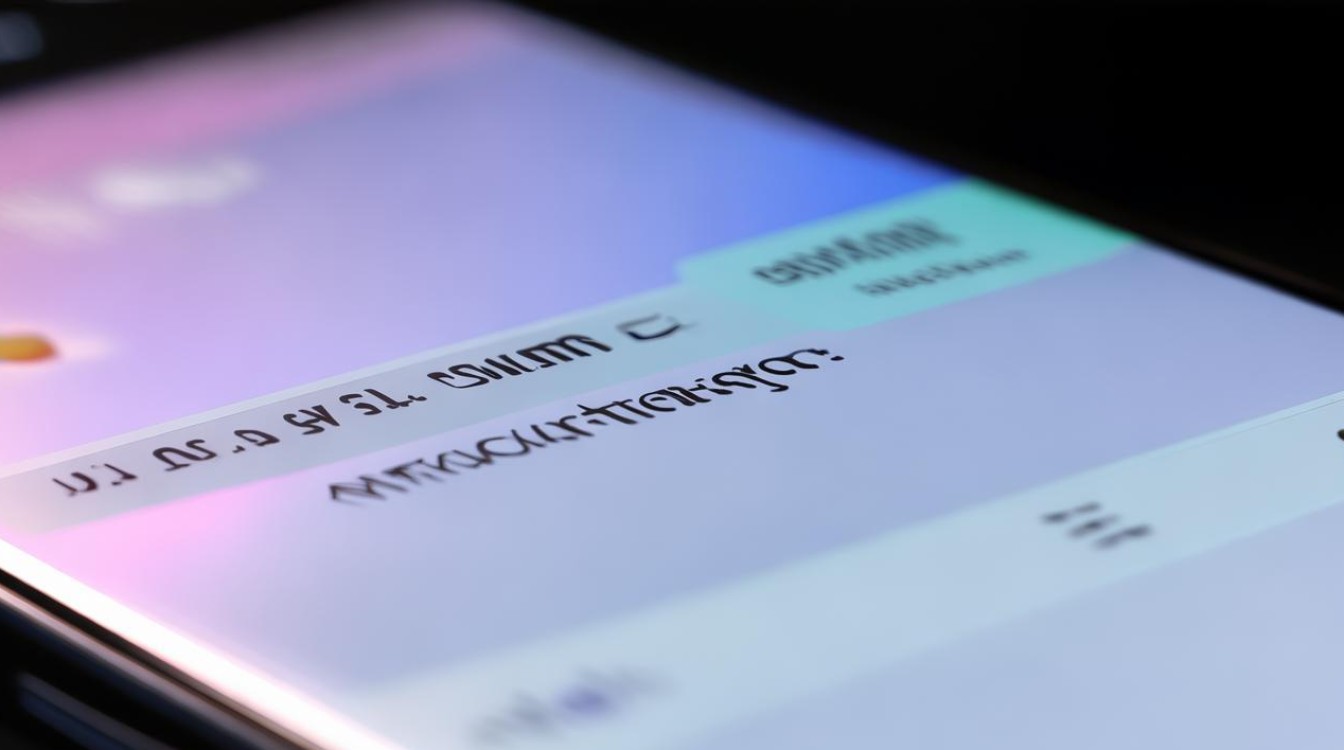
版权声明:本文由环云手机汇 - 聚焦全球新机与行业动态!发布,如需转载请注明出处。












 冀ICP备2021017634号-5
冀ICP备2021017634号-5
 冀公网安备13062802000102号
冀公网安备13062802000102号